<渋谷だより その55> 期間限定スペシャルプライス実施中!ableton PUSH2のかんたん操作方法をご紹介♪
みなさん、こんにちは!POWER DJ’s渋谷店の飯田です^^
以前のブログでもお伝えしましたが、abletonの冬のキャンペーンがスタートし、DAWソフト『Live9』や『PUSH2』が1月11日までの期間限定で大幅値下げとなっております!!

そこで今回は導入編として、Live9用コントローラー『PUSH2』のかんたんな操作方法をご紹介いたします!
まずこちらがPUSH2の全体像です^^

本体上部には8個のノブと8×8個のパッドがずらりと並んでいます。
こちらのPUSH2には『Live9 Intro』が付属していますので、本体のみのご購入でもすぐにLiveでの作業がスタートできます!他のバージョンをお持ちの方はもちろんそのままご利用いただけますし、付属のIntroからのアップグレードも可能です♪
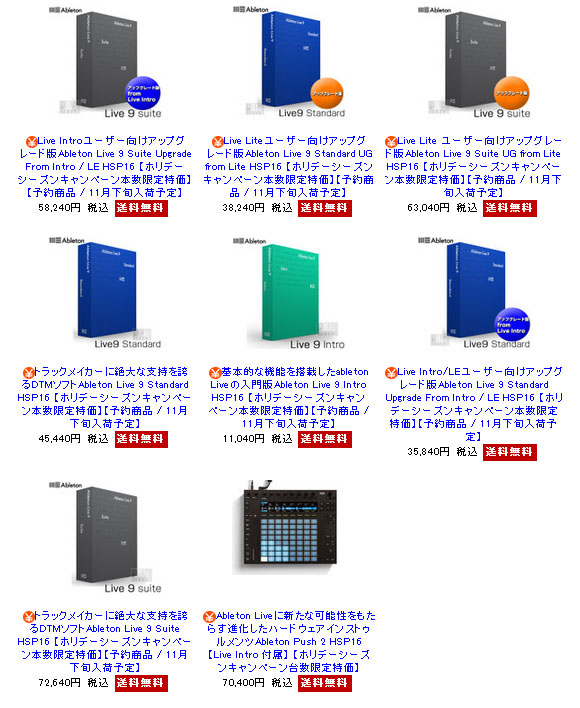
Live9と完全に連携していますので、画面上を見ながらの作業ももちろん可能ですが、PUSH2の凄いところはカラーディスプレイ付きでほぼPCを見なくとも操作が出来るところ!今回の記事では主に本体側の画像を使った解説をしていきます!
<1.新規ファイルを作る>
まずは新規ファイルを立ち上げると、初期設定ではMIDIトラック×2、AUDIOトラック×2が作成された状態になります。
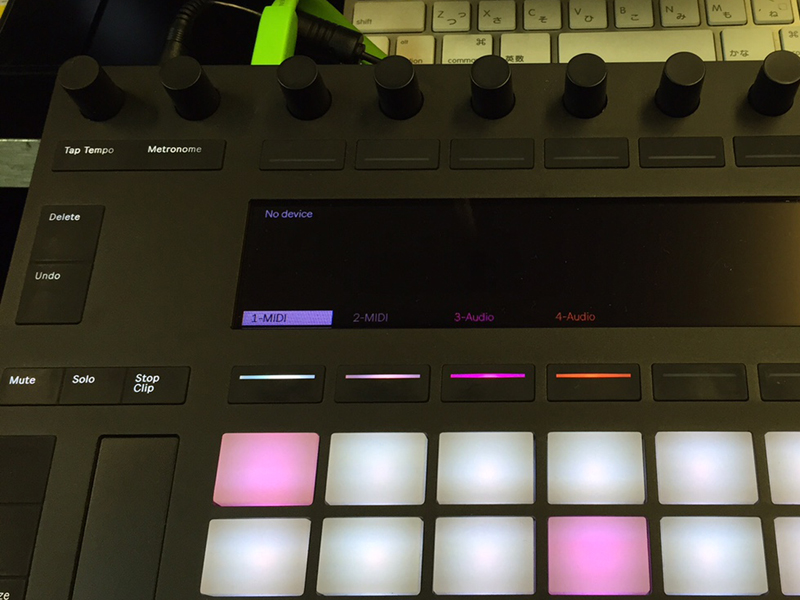
もっと多くトラックを作りたいときにはadd TRACKボタンを押すとMIDIもしくはAUDIOトラックが新しく作れます。
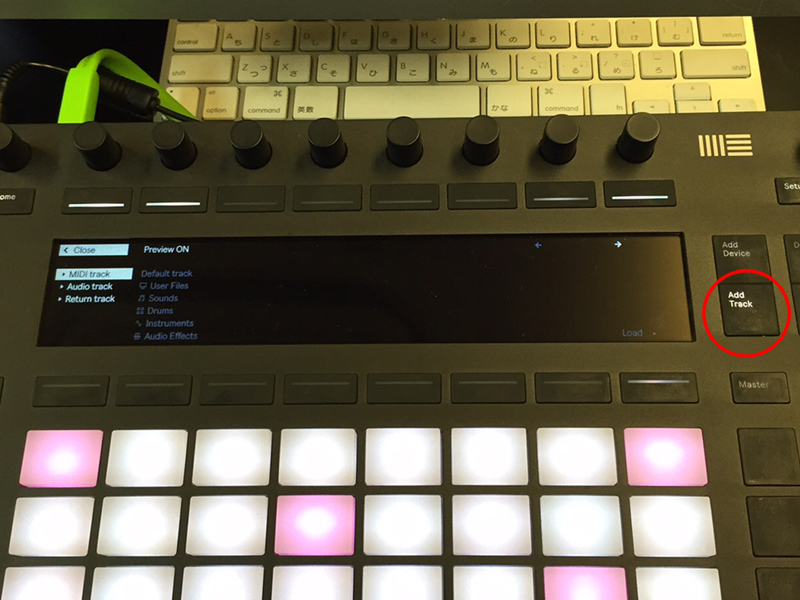
<2.音源を選ぶ>
次に、使用する音源の選択です^^Browseボタンを押すと、PC内のフォルダ階層がそのまま表示されます。Liveの音源は楽器の種類ごとにまとまったフォルダに収納されているので、使いたい音が入っているフォルダ内から音源を選択します。そして、Loadボタンを押すと、今選択しているトラックに音源が読み込まれます。
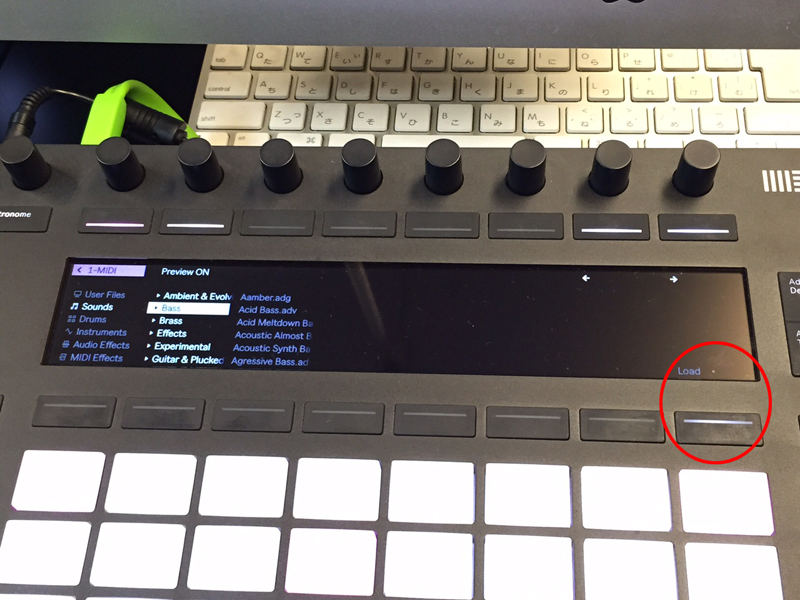
<3.演奏する>
続いて演奏方法を見ていきましょう!
ベースやピアノなどの音源を読み込むと、パッド部分をフルで使って音階を弾く事が出来るモードになります。

Scaleボタンを押してお好みのスケールを選ぶと、自動的にそのスケールにある音だけで演奏できるのがPUSHの便利機能でもあります^^
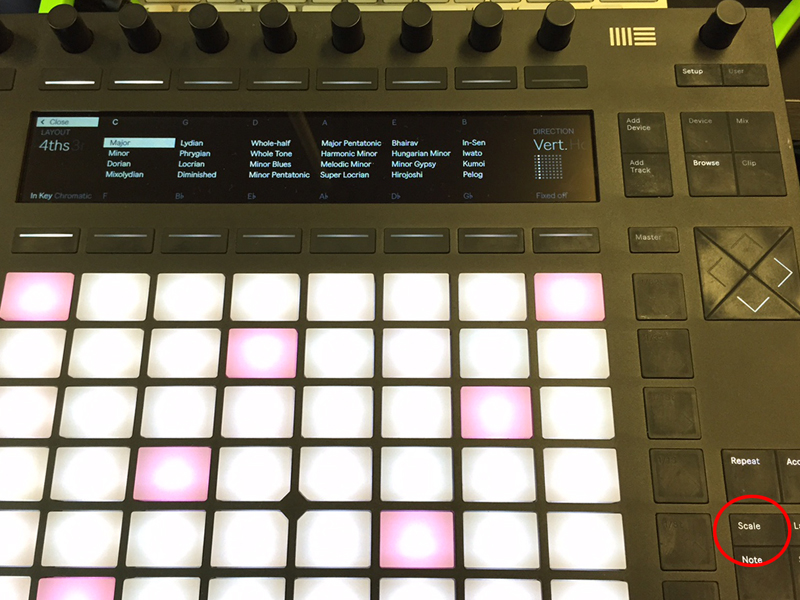
ドラムを演奏したいときはDRUM RACK!ドラム音源を演奏するならこのモードです^^
パッドの左下端にMPCやMASCHINEの様な4×4の音がセットされ、上部がステップシーケンサーとして使えるのでステップ入力も出来ますし、左下のRECボタンを押せばリアルタイムでの入力も可能です!これさえわかれば簡単にビートを組むことが出来ます^^

また、今回はあまり詳しくはご紹介しませんが、オーディオファイルの波形の編集もPUSH2のディスプレイ上で出来ます!便利!!

今回は基本の操作、新規データの作成、音源の読み込み、演奏方法についてご紹介いたしましたが、これはまだまだ初歩の初歩。伝え切れていない機能が盛りだくさんです!
このPUSH2、通常の販売価格は¥96,800(税込)ですが、ホリデースペシャルプライスはなんと!!
¥ 70,400(税込)!!
このお得プライスは1/11までの期間限定特価となっておりますので、すでにご購入を検討されている方はもちろんのこと、これから制作を始めたい方にも、今コントローラーなしでLive9を使っていて、どれにしようか迷っているという方も!
ぜひこの機会をお見逃しないよう、チェックしてください!!













































